Win7程序频繁停止工作的终极解决方案
时间:2025-05-28 13:39:18 163浏览 收藏
在Windows 7系统中,许多用户会遇到程序频繁停止工作的问题。本文提供了一套详细的解决方案,帮助用户有效应对这一困扰。首先,用户需右键点击桌面上的“计算机”图标,选择“属性”,然后进入“高级系统设置”,并在“性能”区域中调整“数据执行保护”设置,添加并修复问题程序。通过这些步骤,用户可以解决Windows 7程序停止工作的现象。
在当前的Windows用户群体中,使用Windows 7系统的用户依然占据较大比例。然而,部分用户可能会遭遇一些麻烦,比如系统频繁出现程序无响应或停止工作的现象。针对这一问题,本篇文章将为尚未找到解决办法的朋友们提供一份详细的指南,帮助大家有效应对这一状况。
解决Windows 7程序频繁停止工作的步骤:
- 首先,在桌面上右键点击“计算机”图标,从下拉菜单中选择“属性”。
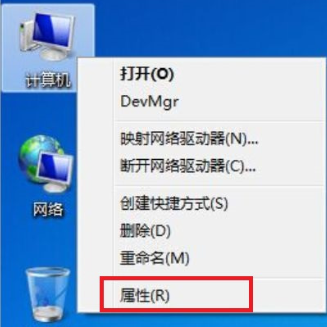
- 接下来,进入系统属性界面后,选择左侧的“高级系统设置”。
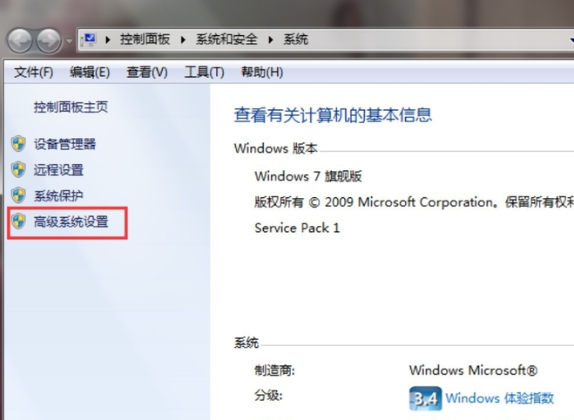
- 在打开的系统属性窗口中,定位到“性能”区域,并点击“设置”按钮。
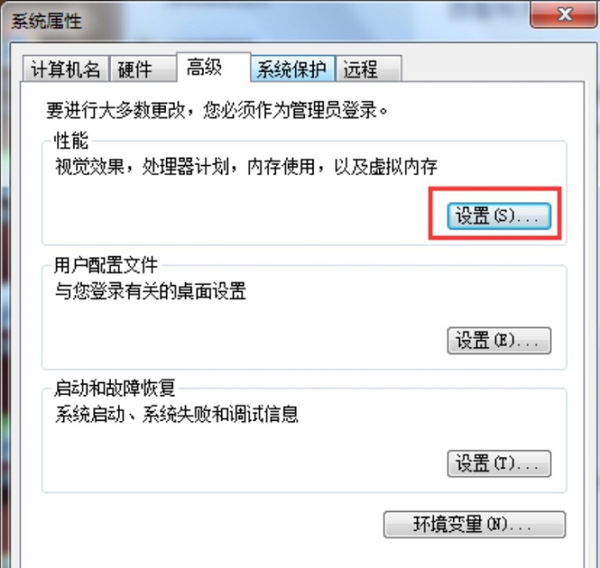
- 跳转至新的窗口后,切换到“数据执行保护”选项卡,勾选“为除下列选定程序之外的所有程序和服务启动”,随后点击下方的“添加”按钮。

- 在接下来出现的“打开”对话框里,能够直接查看到导致问题的具体程序,从中挑选出需要修复的目标程序并点击“打开”。返回到性能设置窗口后,点击“确定”保存更改。
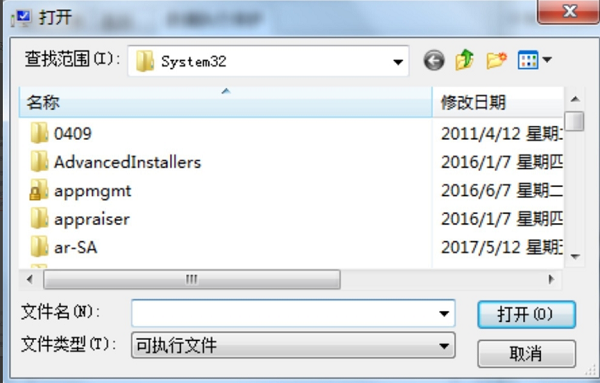
至此,以上就是针对“Windows 7程序经常停止工作”的解决方案。希望对各位用户有所帮助,感谢您的耐心阅读!
今天带大家了解了的相关知识,希望对你有所帮助;关于文章的技术知识我们会一点点深入介绍,欢迎大家关注golang学习网公众号,一起学习编程~
相关阅读
更多>
-
501 收藏
-
501 收藏
-
501 收藏
-
501 收藏
-
501 收藏
最新阅读
更多>
-
255 收藏
-
253 收藏
-
200 收藏
-
257 收藏
-
412 收藏
-
178 收藏
-
464 收藏
-
433 收藏
-
456 收藏
-
172 收藏
-
234 收藏
-
292 收藏
课程推荐
更多>
-

- 前端进阶之JavaScript设计模式
- 设计模式是开发人员在软件开发过程中面临一般问题时的解决方案,代表了最佳的实践。本课程的主打内容包括JS常见设计模式以及具体应用场景,打造一站式知识长龙服务,适合有JS基础的同学学习。
- 立即学习 543次学习
-

- GO语言核心编程课程
- 本课程采用真实案例,全面具体可落地,从理论到实践,一步一步将GO核心编程技术、编程思想、底层实现融会贯通,使学习者贴近时代脉搏,做IT互联网时代的弄潮儿。
- 立即学习 516次学习
-

- 简单聊聊mysql8与网络通信
- 如有问题加微信:Le-studyg;在课程中,我们将首先介绍MySQL8的新特性,包括性能优化、安全增强、新数据类型等,帮助学生快速熟悉MySQL8的最新功能。接着,我们将深入解析MySQL的网络通信机制,包括协议、连接管理、数据传输等,让
- 立即学习 500次学习
-

- JavaScript正则表达式基础与实战
- 在任何一门编程语言中,正则表达式,都是一项重要的知识,它提供了高效的字符串匹配与捕获机制,可以极大的简化程序设计。
- 立即学习 487次学习
-

- 从零制作响应式网站—Grid布局
- 本系列教程将展示从零制作一个假想的网络科技公司官网,分为导航,轮播,关于我们,成功案例,服务流程,团队介绍,数据部分,公司动态,底部信息等内容区块。网站整体采用CSSGrid布局,支持响应式,有流畅过渡和展现动画。
- 立即学习 485次学习
